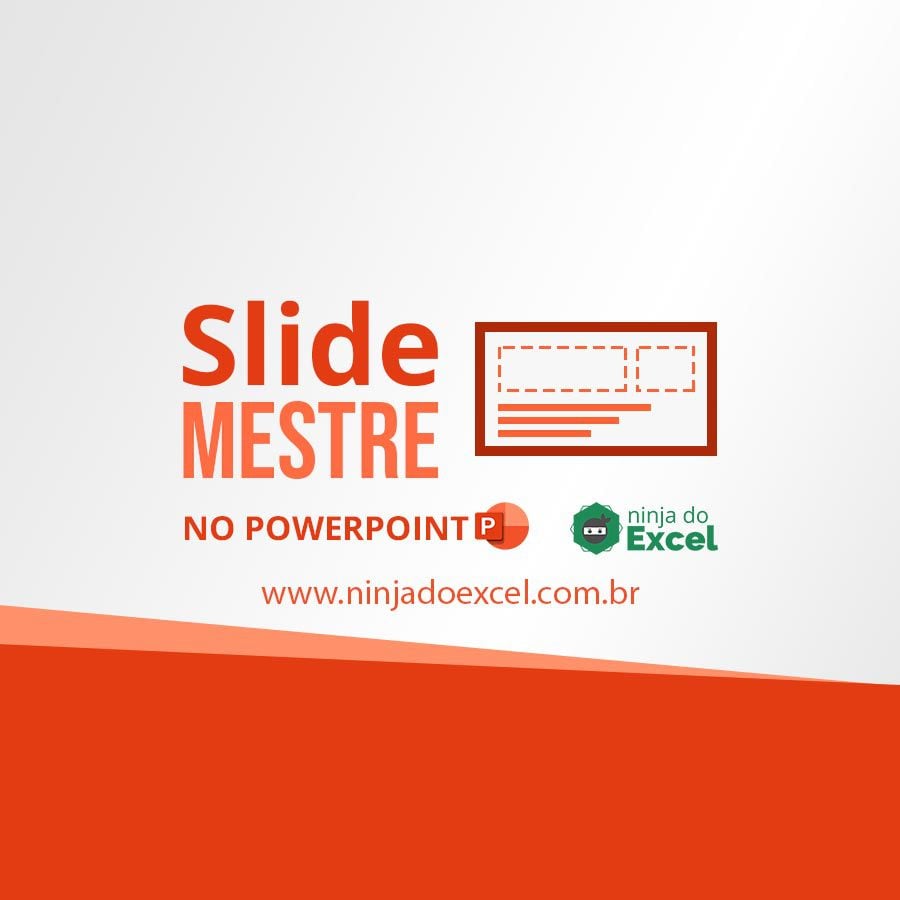
No PowerPoint você pode criar um slide mestre. Um slide mestre é um slide com um novo layout ou tema. Seu. Algo próprio. Onde você pode configurar com suas próprias fontes, cores e imagens.
Normalmente quando usamos o PowerPoint usamos um dos temas oferecidos pelo programa, mas as vezes para um evento ou para apresentar slides de uma empresa seria interessante usar algo mais “original”, criarmos nosso próprio tema:
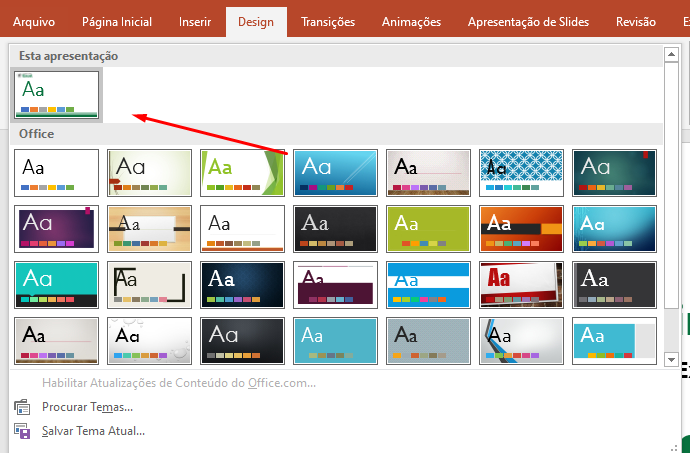
Vamos então criar um slide mestre.
Com o PowerPoint aberto clique na Guia Exibir e em seguida em Slide Mestre:
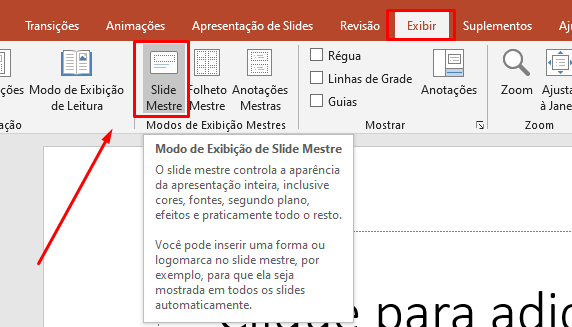
No nosso lado esquerdo vemos vários modelos de slide.
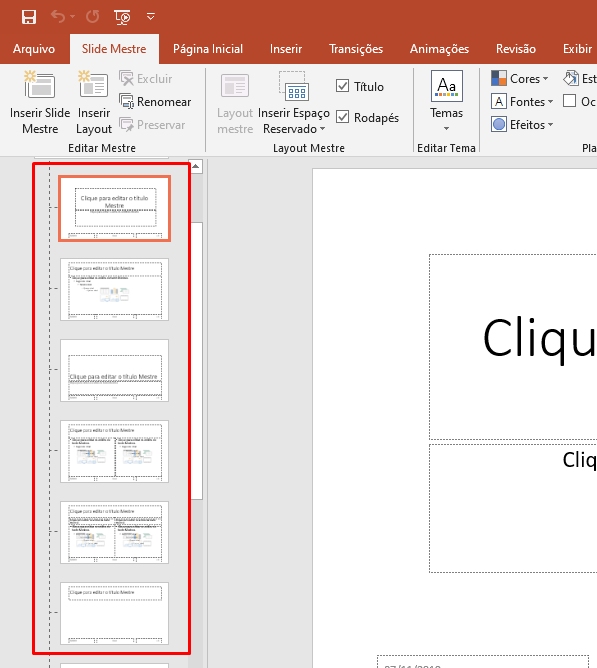
Você não precisa configurar todos, mas somente os que desejar. Vamos trabalhar em alguns.
O primeiro é o slide de início, onde contém o tema da apresentação.
Vamos usar formas para criar um design:
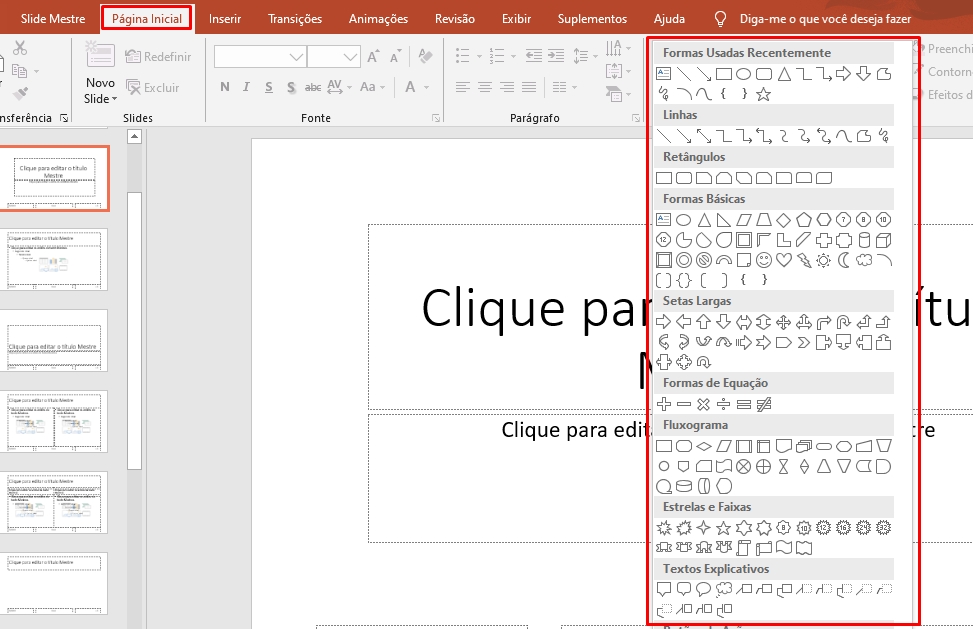
Está ficando legal?
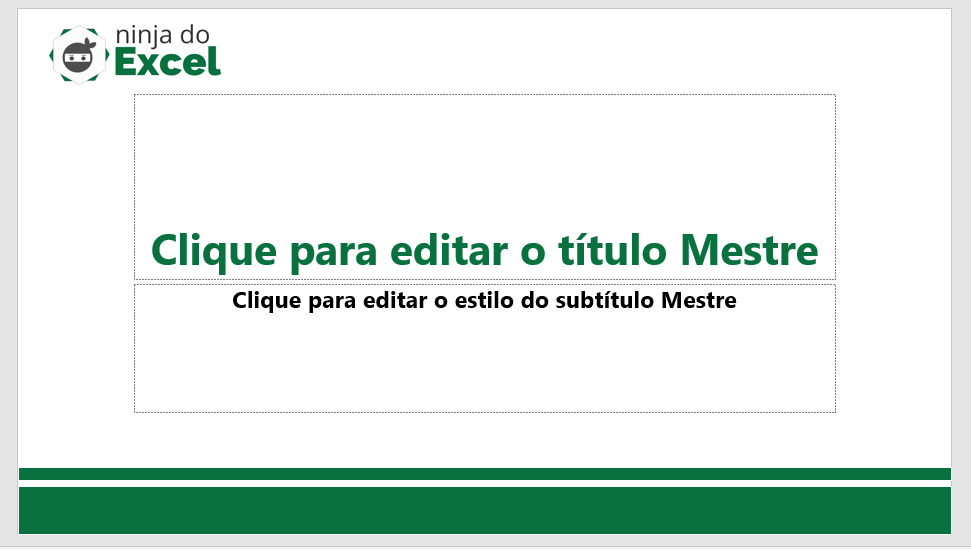
Cadastre seu email aqui no blog para receber em primeira mão todas as novidades, posts e videoaulas que postarmos.
Receber conteúdos de Excel
Preencha abaixo para receber conteúdos avançados de Excel.
Fique tranquilo, seu e-mail está completamente SEGURO conosco!
É muito importante que você me adicione na sua lista de contatos, para que os próximos emails não caiam no SPAM. Adicione este email: [email protected]
Clique no próximo slide e configure-o também segundo sua vontade:
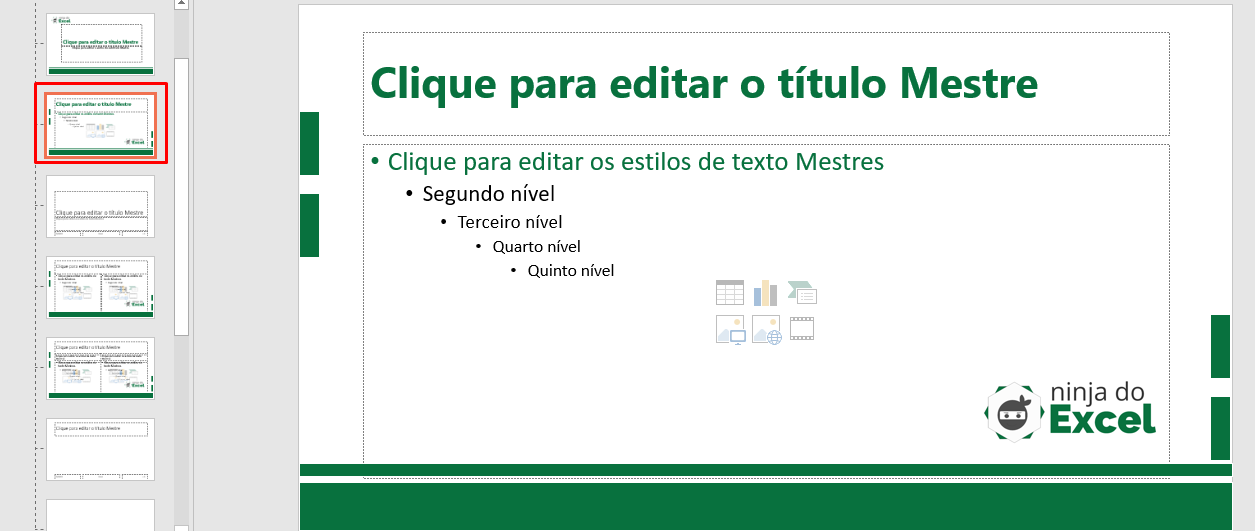
Faça o mesmo com o terceiro:
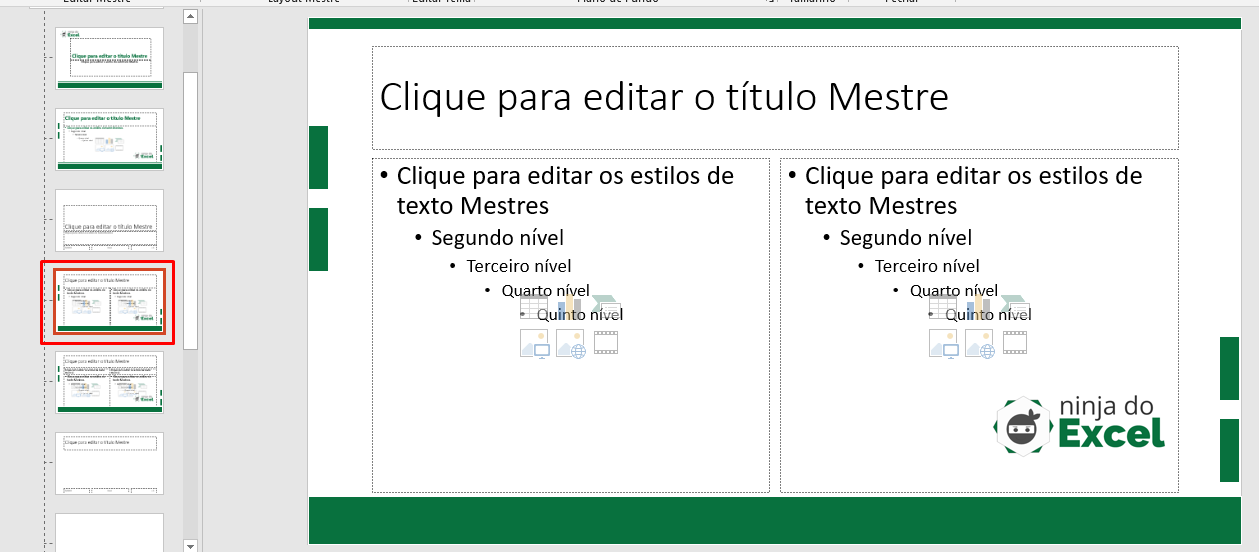
Vamos ver como está ficando. Clique em Fechar modo de exibição mestre:
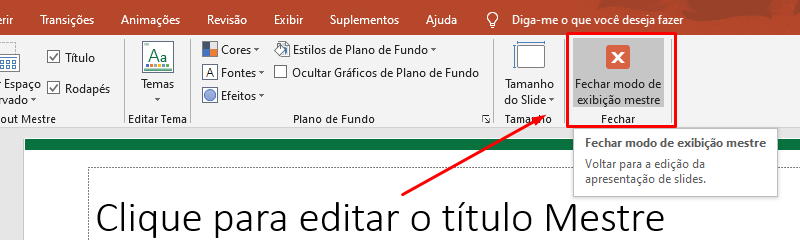
Na guia Página Inicial clique em Layout:
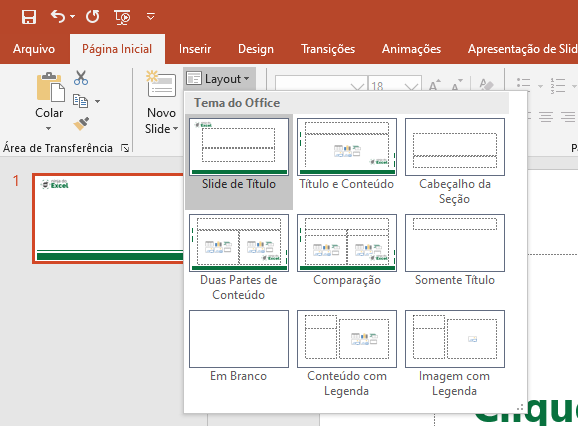
Caso seja sua vontade, você pode configurar os outros layouts.
Para salvar este tema e usar sempre que desejar clique na guia Design e na setinha dos temas clique em Salvar Tema Atual…
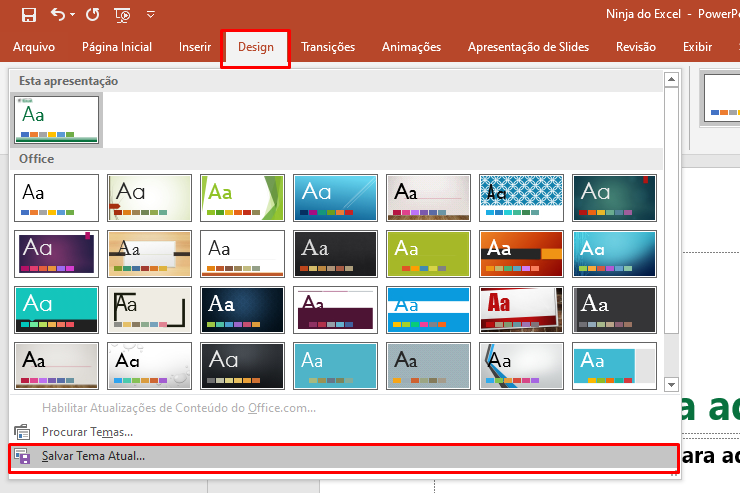
Nesta pasta dê um nome para seu tema e clique em Salvar:
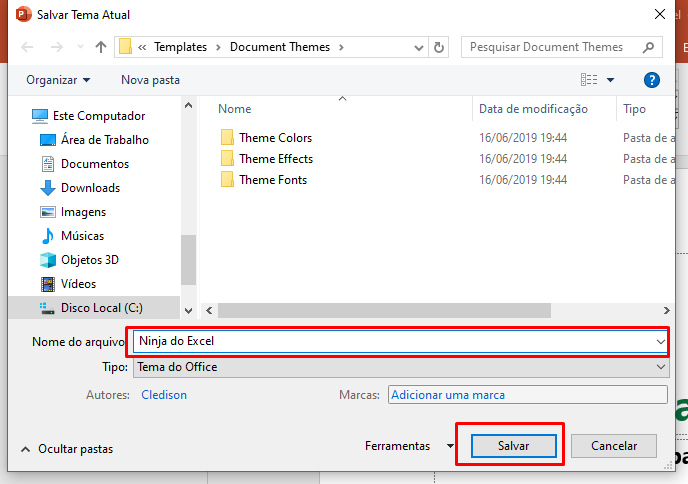
Pronto. Desta maneira sempre que abrir seu PowerPoint seu slide estará disponível assim como os outros:
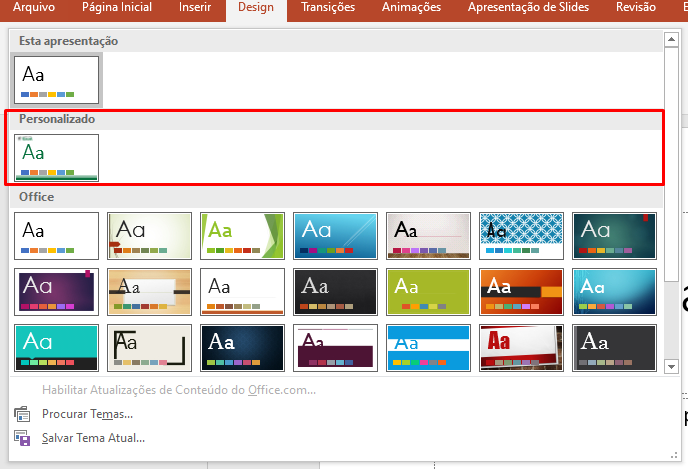
Deixe seu comentário sobre a função.
Quer aprender Excel do Básico ao Avançado passando por Dashboard? Clique na imagem abaixo:
Posts Relacionados:









![CRIE-APRESENTAÇÕES-INCRÍVEIS-COM-CHATGPT-E-POWER-POINT ChatGPT e PowerPoint [Crie Apresentações Incríveis com IA]](https://ninjadoexcel.com.br/wp-content/uploads/2023/09/CRIE-APRESENTACOES-INCRIVEIS-COM-CHATGPT-E-POWER-POINT-304x170.jpg)




